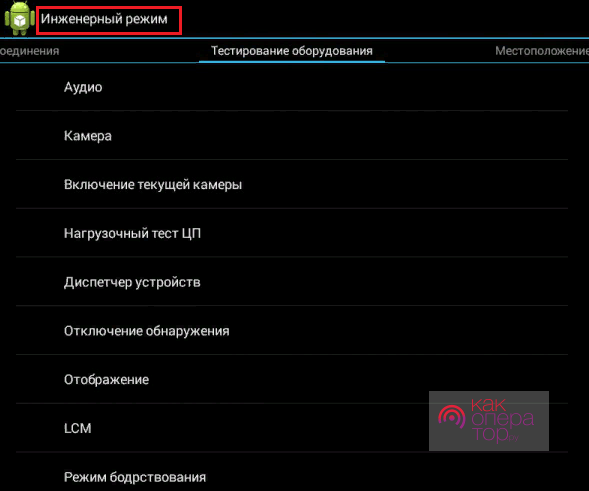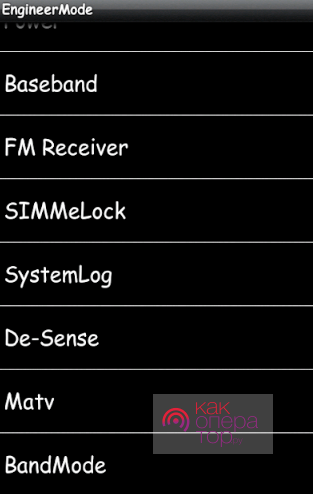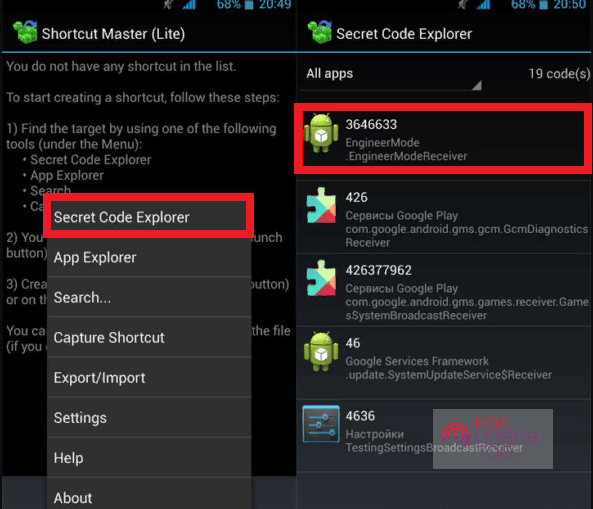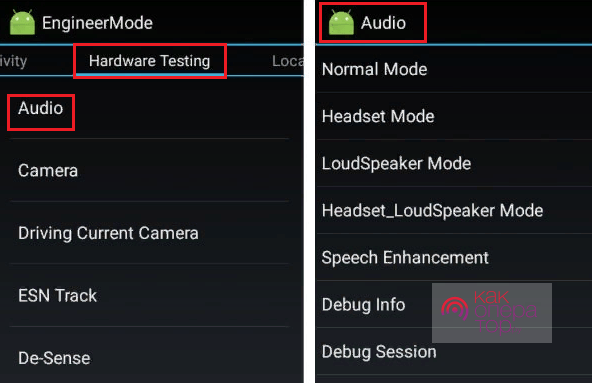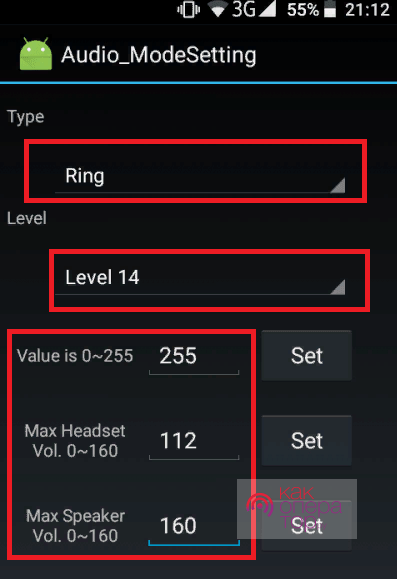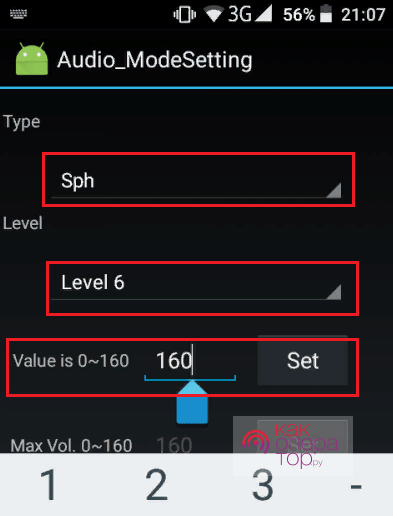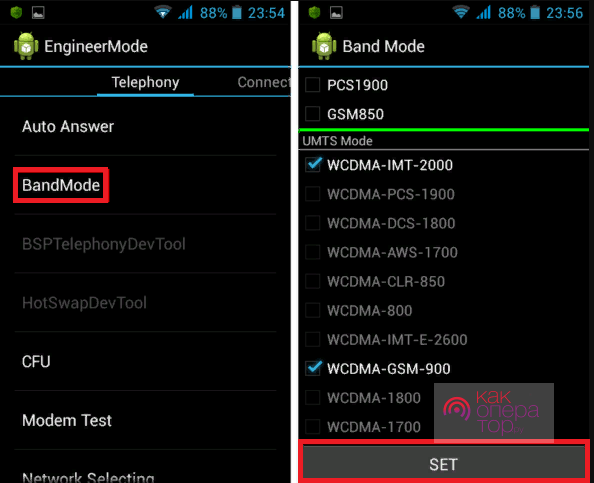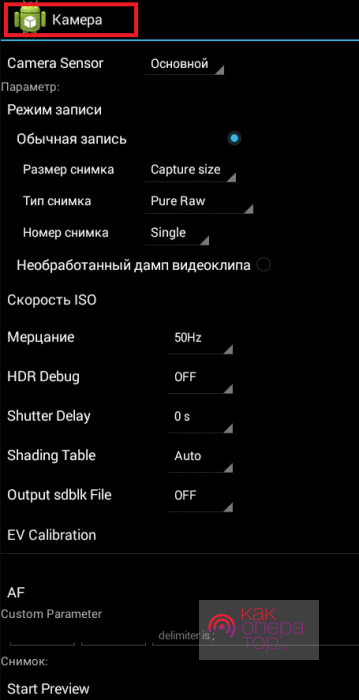Инженерное меню Андроид предназначено для разработчиков телефона, поскольку даёт доступ к системным разделам ОС, которые обычно закрыты от простых пользователей. Это обуславливается возможностью нарушения работы телефона по незнанию. Но владелец устройства может получить доступ и настроить многие аппаратные компоненты самостоятельно. Рассмотрим все варианты входа и основные возможности меню.
Зачем нужно скрытое инженерное меню в Андроид
Инженерное, сервисное и системное меню является специальным функциональным разделом настроек, который используется разработчиком для финального тестирования всех компонентов и конечной калибровки устройства перед запуском в эксплуатацию. Зачастую обычному пользователю в нем делать нечего, так как для изменения стандартных данных необходимы серьёзные технические познания и опыт работы с системами Android. В противном случае велика вероятность нарушить корректную работу телефона без возможности её восстановления.
Обычно меню Android выглядит очень просто — черный фон, светлый текст и несколько функциональных разделов, которые позволяют настроить каждый отдельный компонент устройства.
Оно спрятано производителем, то есть не находится в свободном доступе, чтобы владелец телефона случайно не нарушил работу смартфона своими действиями.
Как войти в меню
Для входа существует три стандартные комбинации, одна из которых должна точно сработать:
- *#*#3646633#*#*;
- *#*#4636#*#*;
- *#15963#*.
Если этого не произошло или Engineer mode необходимо вызвать на планшете (нет возможности набрать команду), пользователь может скачать одно из доступных приложений, чтобы произвести вход. Но следует помнить, что марка может изменять и совершенствовать смартфон, удалять доступ к меню вручную, поэтому многие приложения уже не работают или попросту удалены из магазина по причине обращения производителя к сервису.
Комбинации для запуска Engineering Mode
| Производитель устройства | Команда |
| Sony | *#*#7378423#*#* |
| *#*#3646633#*#* | |
| *#*#3649547#*#* | |
| Philips | *#*#3338613#*#* |
| *#*#13411#*#* | |
| ZTE, Motorola | *#*#4636#*#* |
| HTC | *#*#3424#*#* |
| *#*#4636#*#* | |
| *#*#8255#*#* | |
| Samsung | *#*#197328640#*#* |
| *#*#4636#*#* | |
| *#*#8255#*#* | |
| Prestigio | *#*#3646633#*#* |
| LG | 3845#*855# |
| Huawei | *#*#2846579#*#* |
| *#*#14789632#*#* | |
| Alcatel, Fly, Texet | *#*#3646633#*#* |
| Смартфоны и планшеты с процессором MediaTek (большинство китайских аппаратов) | *#*#54298#*#* |
| *#*#3646633#*#* | |
| Acer | *#*#2237332846633#*#* |
Mobileuncle Tools
Приложение очень похоже на «Инженерное меню МТК», но даёт доступ к дополнительным возможностям:
- просмотру информации о компонентах смартфона (экран, память и т. д.);
- обновлению прошивки и установке IMEI-кода;
- улучшению функций GPS.
«Инженерное меню МТК»
Утилита «Инженерное меню МТК» позволяет открыть меню без применения комбинации. Единственное, что делает приложение — производит быстрый вход в нужный системный раздел. Его внутреннее меню ничем не отличается от фактического на устройстве, но может запутать пользователя тем, что разделы находятся в ином порядке.
Главная проблема ПО — оно работает нормально только на версиях ОС 2-5, а при перезагрузке смартфона возможен сброс установленных настроек.
Утилита Shortcut Master
Приложение Shortcut Master не имеет функционала входа. Но оно позволяет узнать секретные команды, одной из которых будет цифровая комбинация для быстрого вызова нужного системного раздела.
Чтобы узнать команду, необходимо нажать на нужную комбинацию. При нажатии на нее выпадет список опций, выбираем Set («Выполнить»). Это автоматически откроет раздел.
Root-права для входа в инженерное меню
Некоторые версии системы требуют root-права. Для их получения не нужно скачивать никакие приложения. Достаточно:
- зайти в «Настройки» смартфона;
- выбрать раздел «Об устройстве»;
- несколько раз нажать на название процессора;
- в появившемся уведомлении система уведомит пользователя о том, что он получит права разработчика.
В некоторых случаях не сработает и этот способ. Но это значит, что производитель исключил доступ простого пользователя к данному системному уровню, и открыть его не получится без вмешательства сервисного центра.
Что можно настроить в меню
Наиболее часто пользователи настраивают:
- громкость вызовов и уведомлений;
- работу камеры;
- частоту работы батареи.
Ниже рассмотрим наиболее доступные функции, которые можно отрегулировать самостоятельно без серьёзных нарушений функциональности устройства.
Обычный пользователь может серьёзно нарушить функциональность телефона. Об этом всегда стоит помнить при внесении изменений. Иногда восстановить корректную работу смартфона не получается.
Усиление уровня громкости
В разделе «Аудио» можно регулировать громкость в наушниках и через динамик. Обычно для этого достаточно воспользоваться кнопками на корпусе смартфона или через меню быстрого доступа, но при желании обойти установленные ограничения придётся зайти в инженерный раздел.
Вход в нужный раздел:
- Заходим в меню и выбираем Audio. Это основной раздел, который понадобится при работе со звуком.
- Здесь возможно скорректировать конкретный элемент аудиосистемы устройства. Это относится как к внешним и встроенным компонентам (динамики).
Повышаем громкость:
- Зайти в раздел Normal Mode.
- В графе Type выбрать категорию Ring.
- Установить максимально допустимые значения ниже и не забыть для каждого нажать Set, чтобы подтвердить действие.
Повышение громкости телефонного разговора:
- Чтобы улучшить слышимость, выбираем Normal Mode.
- В графе Type выбираем Sph (слуховой динамик).
- Далее в Level ставим уровень 6 (максимальный из доступных) и начинаем настраивать его.
- Устанавливаем цифровое значение от 140 до 160 и проверяем связь.
Батарея: отключаем неиспользованные частоты
Через меню возможно улучшить состояние батареи, перераспределив расход. Это можно сделать, отключив те частоты, которые не применяются в работе смартфона на территории России.
Современные телефоны производят сканирование двух типов GSM-частот — 900/1800 МГц и 850/1900 МГц. В России действует первый вариант. Это значит, что второй совершенно без надобности и смартфону не нужно тратить энергию на поиск радиосигнала второй пары.
Чтобы отключить частоту, потребуется:
- В разделе Telephony необходимо нажать на пункт BandMode.
- Далее нужно только снять галочки с пунктов PCS1900 и GSM850, что автоматически отключит сканирование второй частоты.
Настройка батареи смартфона — это серьёзное изменение его производительности. Следует относиться крайне осторожно к любым изменениям в работе настолько важных компонентов. Если произвести неправильную корректировку, устройство может прекратить работать корректно.
Настройки камеры
- Заходим в соответствующий раздел и выбираем требующиеся настройки.
- Большинство доступных опций не будут понятны простому пользователю. Здесь, например, можно установить свои значения для типа снимка, активировать сохранение необработанного («сырого») варианта видео, к которому не будут применяться автоматические настройки и т. д.
- Чтобы иметь больше возможностей по обработке фото, фотографы обычно устанавливают в «Типе снимка» значение Pure Raw или просто RAW.
- Пользователям не рекомендуется трогать категории ISO.
Режим восстановления
Recovery Mode представляет собой режим восстановления, который позволит вернуть корректную работу устройства при введении неправильных настроек. Но даже он срабатывает не всегда по тем или иным причинам.
Основные функции:
- возврат к заводским настройкам;
- установка новой версии прошивки;
- доступ к правам разработчика;
- резервное копирование ОС;
- очистка памяти смартфона.
Если нет уверенности в том, что установленные настройки не приведут к проблемам с телефоном, не следует их принимать. Иногда потребуется отнести смартфон в сервисный центр для исправления серьёзных ошибок.
Если настройки не сохранились
После внесения любых изменений на странице определённого раздела нужно нажимать «Set», подтверждая все внесённые корректировки. Без этого при перезагрузке смартфона не произойдёт никаких обновлений.
Если при подтверждении действий и последующей перезагрузке устройства не происходит изменений, остаётся только в ход через упомянутые команды.
Коды сервиса аппаратов на Андроид
| Производитель | Цифровая команда | Значение |
| Коды для большинства производителей | *#*#7780#*#* | Откат настроек и деинсталляция пользовательских приложений |
| *2767*3855# | Смена прошивки, тотальный откат настроек | |
| *#*#232339#*#* *#*#526#*#* | Проверка беспроводных подключений | |
| *#*#34971539#*#* | Детальные сведения о фотокамере | |
| *#*#232338#*#* | Просмотр адреса Wi-fi | |
| *#*#273283*255*663282*#*#* | Активация резервной копии медиа на телефоне | |
| *#*#1472365#*#* | Экспресс-тест GPS | |
| *#*#0*#*#* | Проверка экрана | |
| *#*#2663#*#* | Просмотр информации о тачскрине | |
| *#*#2664#*#* | Тестирование тачскрина | |
| *#*#4636#*#* | Общие данные устройства и батареи | |
| *#*#0673#*#* *#*#0289#*#* | Аудиотесты | |
| *#*#7262626#*#* | Проверка приёма GSM | |
| *#*#0842#*#* | Тест вибросигнала и яркости дисплея | |
| *#*#3264#*#* | Информация о RAM-памяти | |
| *#*#232331#*#* | Тестирование связи по Bluetooth | |
| *#*#8255#*#* | Проверка Google Talk | |
| *#*#232337#*#* | Информация об адресе Bluetooth | |
| *#*#1234#*#* | Данные прошивки аппарата | |
| *#*#44336#*#* | Дата сборки устройства | |
| *#06# | Информация о номере IMEI | |
| *#*#197328640#*#* | Тест сервисной активности | |
| *#*#1111#*#* | Версия free-to-air программ | |
| *#*#2222#*#* | Номер железа для free-to-air | |
| *#*#0588#*#* | Проверка датчика приближения | |
| Sony (на аппаратах действуют единые команды) | **05***# | Снятие блокировки с PUK-кода |
| Motorola | *#06# | IMEI |
| *#*#786#*#* | Откат настроек до первоначальных | |
| *#*#1234#*#* *#*#7873778#*#* | Открытие приложений с root-правами | |
| *#*#2432546#*#* | Проверка наличия обновлений | |
| *#*#2486#*#* | Вход в сервисное меню | |
| HTC | *#*#4636#*#* | Сервисное меню |
| ##3282# | Системное приложение EPST | |
| *#*#8255#*#* | G-talk монитор | |
| ##33284# | Состояние сети | |
| *#*#3424#*#* | Тест функционала | |
| ##3424# | Диагностика устройства | |
| ##7738# | Диагностика протокола | |
| ##8626337# | Voice Coder | |
| Samsung (эффективны общие коды) | ##778 (+вызов) | Активация EPST меню |
| LG (работу с кодами заменяет техническое меню) | 3845#*855# | Международные устройства |
| 3845#*400# | Китайские аппараты | |
| 5689#*990# | Sprint | |
| ##228378 (+ вызов) | Verizon Wireless | |
| 3845#*851# | T-Mobile | |
| 3845#*850# | AT&T |
Меню позволяет настраивать большинство технических компонентов смартфона и влиять на его производительность. Но так как владелец телефона может нарушить его корректную работу, к внесению любых изменений следует относиться осторожно. Иначе придётся нести устройство в сервисный центр.